Jak naprawić błąd, znaleziono konflikt adresów IP w systemie Windows

- 4932
- 308
- Gracja Piekarski
Sytuacja: Jak zwykle chcesz przejść do trybu online, ale w stanie połączenia sieciowego jest wykrzyknik, który informuje, że nie ma połączenia. Klikając go, zobaczysz okno z komunikatem „Znaleziono konflikt adresów IP Windows”. W niektórych przypadkach taki błąd nie pojawia się, przy każdej próbie wejścia do witryny, w przeglądarce pojawia się notoryczne „404 nie znaleziono”. Co robić w takiej sytuacji? Znaczna liczba użytkowników ma podobny problem. Na szczęście ta sytuacja jest rozwiązywana łatwo i szybko. W tym artykule szczegółowo zastanowimy się, co zrobić, jeśli odkryje się konflikt adresu IP w systemie Windows. Rozejrzyjmy to. Iść!

Użytkownicy mogą czasem stawić czoła błędowi „odkryli konflikt adresów IP w systemie Windows”, ale ten problem można łatwo rozwiązać
Podobny błąd pojawia się, gdy adres IP użytkownika powtarza już aktywność. Jednocześnie jest interesujący punkt - od tych dwóch użytkowników z tym samym dostępem do IP do Internetu jest odbierany przez ten, który po raz pierwszy połączył. Z tego wszystkiego możemy stwierdzić, że problem można rozwiązać, oczywiście, biorąc pod uwagę zakres adresów sieci lokalnej.
Teraz przejdź bezpośrednio do korekty błędu. Cały proces jest taki sam dla wszystkich wersji systemu operacyjnego Windows. Dlatego nie ma różnicy, że używasz starego XP lub nowego 10. Kliknij więc mysz z prawym przyciskiem na ikonie warunku połączenia, która znajduje się po prawej stronie paska zadań. Przejdź do centrum kontroli sieci i całkowity dostęp. W wyświetlonym oknie kliknij sekcję „Zmiana parametrów adaptera”, znajdująca się w menu po lewej stronie. Następnie kliknij prawym przyciskiem myszy zgodnie z istniejącym połączeniem. Jeśli jest kilka, wybierz bieżący. W oknie, które się otwiera, naciśnij „Właściwości”, a następnie naciśnij przycisk „Informacje”. Zwróć uwagę na wiersz „Adres IPv4”. Jest to ta wartość, którą należy zmienić.
Zanim zaczniesz coś robić, zwróć uwagę na wprowadzanie takich zmian tylko na komputerze domowym. Jeśli w pracy pojawił się taki problem, po prostu skontaktuj się z administratorem systemu.
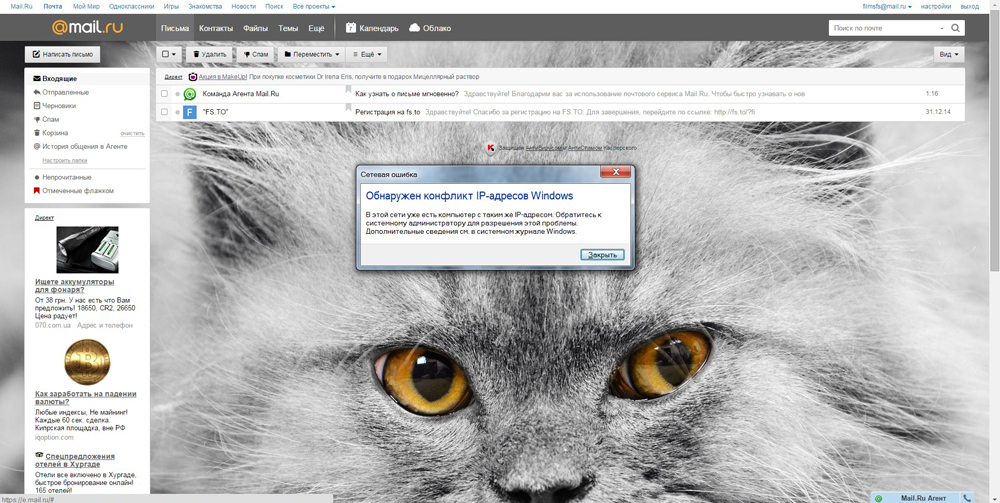
Zamknij okno informacji i kliknij przycisk „Właściwości”. Potwierdź wykonanie z prawami administratora, klikając przycisk „Tak”. Po osiągnięciu właściwości protokołu internetowego w wersji 4 (TCP/IPv4), przejdź do punktu z adresem. Możesz ustawić go ręcznie, zmieniając liczby. Należy pamiętać, że tylko ostatni numer można zmienić. Najlepiej wskaż liczby zaczynające się od 100 do 254. Jeśli dostawca obsługuje dynamiczne adresowanie, możesz po prostu zaznaczyć element „automatycznie otrzymuj adres IP”. W takim przypadku nic nie należy przepisać, dostawca zrobi wszystko sam. Niezależnie od wybranej opcji, nie zapomnij kliknąć przycisku OK, aby potwierdzić zmiany w ustawieniach sieciowych. Gotowy. Możesz ponownie przejść do Internetu swobodnie.
Jeśli masz wirnik Wi-Fi w domu, może być konieczne zainstalowanie podobnych parametrów na samym routerze. Aby to zrobić, wprowadź pasek adresu przeglądarki 192.168.0.1 lub 192.168.1.1 i naciśnij klawisz Enter. Wskaż logowanie i hasło, aby wprowadzić menu. Domyślnie logowanie i hasło - „admin”. Jeśli chcesz automatycznie odbierać adres IP, przejdź do sekcji DHCP i przejdź do podsekcji ustawień DHCP. Zaznacz stan „włącz”. Poniżej znajduje się szereg adresów. Po zakończeniu ustawienia naciśnij przycisk „Zapisz” i zamknij menu routera.
Teraz będziesz wiedział, co zrobić, jeśli Twój komputer pojawi się w komunikacie o błędzie „Wykryto konflikt adresów IP”. Jak widać, podobny problem jest rozwiązany bardzo prosto i szybko. Napisz w komentarzach, czy ten artykuł był dla Ciebie przydatny, podziel się z innymi użytkownikami swoją doświadczeniem w korygowaniu tego błędu i zadaj wszelkie pytania dotyczące rozważanego tematu.

